فهرست
د مایکروسافټ د دفتر معیاري محصولات لکه د Avery 5160 لیبلونه خورا ښه پیژندل شوي. که تاسو د Excel څخه د Avery 5160 لیبلونو چاپ کولو لپاره ځینې ځانګړي چلونه په لټه کې یاست، تاسو سم ځای ته رسیدلي یاست. د Excel څخه د Avery 5160 لیبلونو چاپ کولو یوه لاره شتون لري. دا مقاله به د Excel څخه د Avery 5160 لیبلونو چاپولو لپاره د دې میتود هر ګام په اړه بحث وکړي. راځئ چې د دې ټولو زده کولو لپاره بشپړ لارښود تعقیب کړو.
د تمرین کاري کتاب ډاونلوډ کړئ
د تمرین لپاره دا د تمرین کاري کتاب ډاونلوډ کړئ کله چې تاسو دا مقاله لوستلئ. دا د روښانه پوهیدو لپاره په سپریڈ شیټ کې ډیټاسیټ لري. خپل ځان هڅه وکړئ پداسې حال کې چې تاسو ګام په ګام پروسې ته ځئ.
پرنټ Avery 5160 Labels.xlsxپرنټ ایوری 5160 Labels.docx
د Avery 5160 لیبلونو عمومي کتنه
Avery 5160 میلینګ لیبلونه پخپله چپکونکي دي او په هره پاڼه کې 30 لیبلونه شامل دي. یو څوک کولی شي په اسانۍ سره د MS Excel ډیټا په کارولو سره په مایکروسافټ کلمه کې Avery 5160 لیبلونه رامینځته کړي. په لاندې انځور کې، موږ کولی شو د Avery 5160 لیبلونه وګورو.
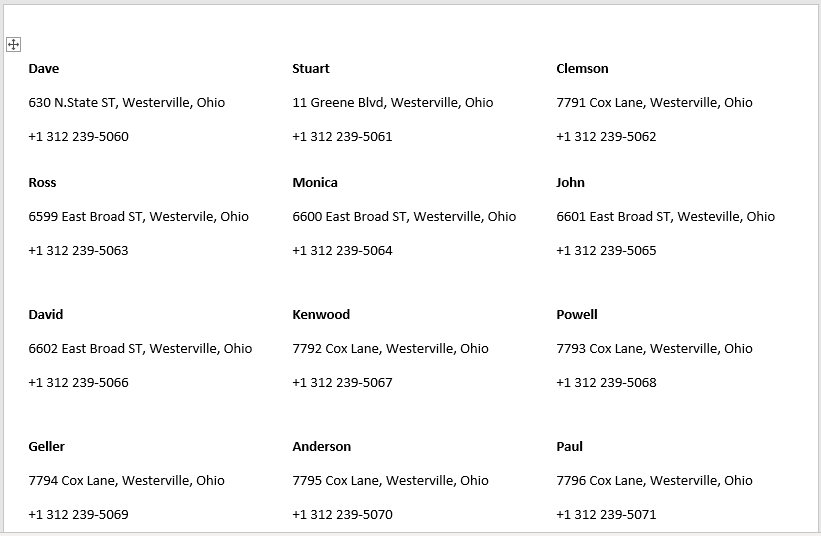
د ایکسل څخه د Avery 5160 لیبلونو چاپولو لپاره ګام په ګام پروسیجر
لاندې کې برخه، موږ به د Excel څخه Avery 5160 لیبلونو چاپولو لپاره یو اغیزمن او ستونزمن میتود وکاروو. د روښانه پوهیدو لپاره، موږ به ټول بهیر ګام په ګام وښیو. لومړی، موږ به یو مناسب ډیټاسیټ چمتو کړو، بیا به موږ Avery 5160 لیبل جوړ کړو. د Avery 5160 لیبل جوړولو لپاره، لومړیموږ باید په مایکروسافټ ورډ کې لیبلونه تنظیم کړو ، بیا د میل ادغام ساحه اضافه کړو. د Avery 5160 لیبلونو رامینځته کولو وروسته ، موږ به دا روښانه کړو چې دا څنګه چاپ کړو. دا برخه د دې میتود په اړه پراخه توضیحات وړاندې کوي. تاسو باید دا زده کړئ او پلي کړئ ترڅو ستاسو د فکر کولو وړتیا او ایکسل پوهه ښه کړئ. موږ دلته د Microsoft Office 365 نسخه کاروو، مګر تاسو کولی شئ د خپلې خوښې سره سم کوم بل نسخه وکاروئ. باید ځینې ځانګړي مقررات تعقیب کړي. په لومړي سر کې، موږ غواړو یو ډیټاسیټ جوړ کړو. د دې کولو لپاره موږ باید لاندې مقررات تعقیب کړو.
- لومړی، د نوم ، پته ، او کالم دننه کړئ. لاندې ډاټا سیټ د سکرین شاټ لیدو لپاره دلته کلیک وکړئ چې دا روښانه کوي چې ساحې څه ډول ښکاري.
- په نوم کالم کې، موږ د هر کس نوم دننه کوو.
- بیا، په کې پته کالم، موږ د هر کس پته داخلوو چې ښار او ایالت پکې شامل دی.
- بیا، په د اړیکو کالم کې، موږ د هر کس د اړیکو شمیره داخلوو.

په لاندې مرحلو کې، موږ به د پورتنۍ ډیټاسیټ په کارولو سره د Avery 5160 لیبلونه جوړ کړو او بیا یې چاپ کړو.
2 ګام: په MS Word
کې Avery 5160 لیبلونه غوره کړئ 0> اوس، موږ د Avery 5160 لیبل جوړوو. د دې کولو لپاره، موږ باید ځینې ځانګړي پروسې تعقیب کړو. تر ټولو لومړی، موږ باید په مایکروسافټ ورډ کې ایوری لیبلونهتنظیم کړو. راځئ چې په لاندې لارو حرکت وکړوپه MS Word کې د Avery 5160 لیبلونو د تنظیم کولو مرحلې.- لومړی، تاسو باید د MS Word سند فایل خلاص کړئ، بیا د میلینګ ټب ته لاړ شئ. <12 بیا، د میل ضم کول پیل کړئ انتخاب کړئ او د ډراپ-ډاون مینو څخه د لیبلونه انتخاب غوره کړئ.

- بیا، د لیبل اختیارونو کړکۍ به ښکاره شي. 12>په دې کړکۍ کې، تاسو باید په پاڼه چاپګر کې خپل مطلوب انتخاب غوره کړئ یا دا د <6 په توګه پریږدئ. د ډیفالټ ټری لکه څنګه چې لاندې ښودل شوي.
- بیا، تاسو باید د لیبل پلورونکي بکس کې د Avery US اکر غوره کړئ.
- وروسته، تاسو باید د د محصول شمیره اختیار کې 5160 پته لیبلونه انتخاب کړئ.
- په پای کې، په ښه کلیک وکړئ.

په بل ګام کې، موږ به دا روښانه کړو چې څنګه د ایوری 5160 لیبلونو رامینځته کولو لپاره د میل ادغام ساحه دننه کړو.
نور ولولئ: په ورډ کې د Excel څخه لیبلونه څنګه چاپ کړئ (په اسانه مرحلو سره)
دریم ګام: د میل ادغام ساحې داخل کړئ
اوس به موږ وښیو چې څنګه د میل ادغام ساحه دننه کړو.د Avery 5160 لیبل جوړ کړئ. د دې د ترسره کولو لپاره، موږ باید یو څو ځانګړي ګامونه تعقیب کړو. راځئ چې په MS ورډ کې د میل انضمام ساحه دننه کولو لپاره لاندې مرحلو ته لاړ شو.
- تر ټولو لومړی، میلینګز ټب ته لاړ شئ، او په ترلاسه کونکي وټاکئ<باندې کلیک وکړئ 7>.
- بیا، د ډراپ-ډاون مینو څخه موجوده لیست وکاروئ انتخاب غوره کړئ.

- بیا، انتخاب کړئد ډیټا سرچینې کړکۍ به ښکاره شي.
- په د فایل نوم بکس کې، د Excel فایل داخل کړئ چې ډیټاسیټ لري.
- بیا، په پرانستل<باندې کلیک وکړئ. 7>.

- بیا به د Select Table کړکۍ راښکاره شي.
- تاسو باید وګورئ د معلوماتو لومړی قطار د کالم سرلیکونه لري .
- بیا، په ښه کلیک وکړئ.
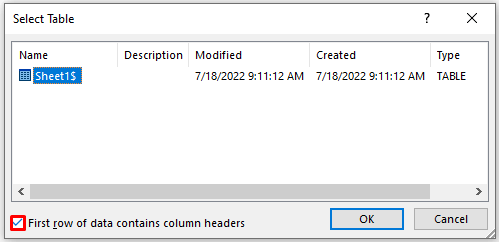
- له دې امله، تاسو به لاندې Avery 5160 فارمیټ ډیټا ترلاسه کړئ چیرې چې تاسو باید د خپل غوره توب ډاټا داخل کړئ. د Avery 5160 پته لیبلونو کې د نوم ، پته ، او اړیکه د کالم ډاټا داخل کړئ.
- د دې کولو لپاره، <6 ته لاړ شئ> میلینګز ټب، او انتخاب کړئ د یوځای کولو ساحه داخل کړئ .
- بیا، د ډراپ-ډاون مینو څخه د نوم انتخاب غوره کړئ.
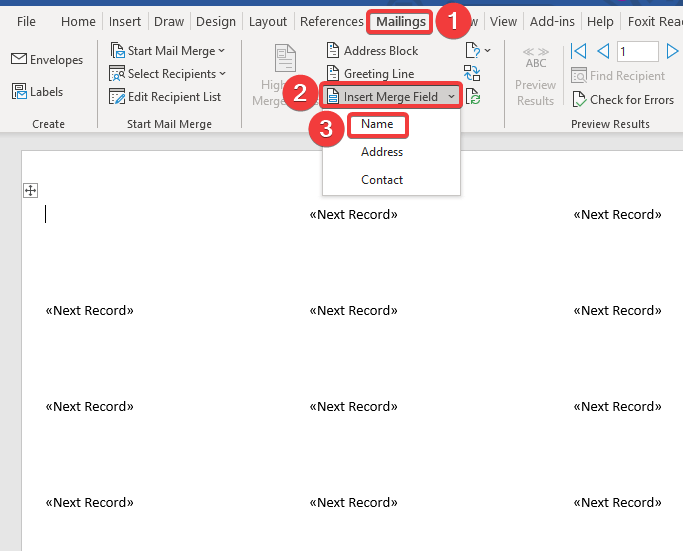
- له دې امله، تاسو به وګورئ چې نوم ساحه به داخل شي.
- بیا، فشار ورکړئ انټر بل قطار ته د تګ لپاره.
- بیا، د پتې ساحې داخلولو لپاره، میلنګونه ټب ته لاړ شئ، او انتخاب کړئ. داخل کړئ د یوځای کولو ساحه .
- بیا، د ډراپ-ډاون مینو څخه د پته انتخاب غوره کړئ.
23>
- په پایله کې، تاسو به وګورئ چې د پتې ساحه به داخل شي.
- بیا، فشار ورکړئ Enter د راتلونکي قطار ته لاړ شئ. <12 بیا، د تماس ساحه داخلولو لپاره، بریښنالیکونه ټب ته لاړ شئ، او د یوځای کولو ساحه داخل کړئ غوره کړئ.
- بیا، د ډراپ-ډاون مینو څخه غوره کړئ.د د تماس اختیار.
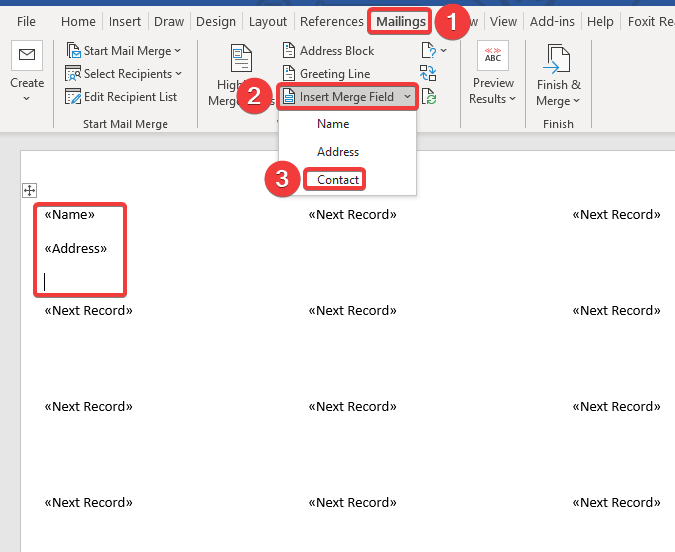
- په پایله کې، تاسو به د لاندې پتې لیبل ترلاسه کړئ.

- د نورو لیبلونو ساحو بشپړولو لپاره، تاسو باید لیبلونه ټب ته لاړ شئ او لیبلونه تازه کړئ غوره کړئ.
- دا خصوصیت به په اتوماتيک ډول نور لیبلونه تازه کړي.

- نو تاسو به لاندې د پته لیبلونه ترلاسه کړئ.
27>
- اوس، موږ به د پتې لیبل فارمیټ د خپل ډیټا سره ډک کړو.
- د دې کولو لپاره، لاړ شئ بریښنالیکونه ټب وټاکئ او ABC مخکتنې پایلې غوره کړئ.

- په پایله کې به تاسو لاندې Avery 5160 لیبلونه ترلاسه کړئ .

موږ به وکولی شو د پورته ګامونو په تعقیب سره د Avery 5160 لیبلونه تولید کړو، او موږ به په راتلونکي ګام کې دا وښیو چې څنګه یې چاپ کړو.
نور ولولئ: څنګه په Excel کې لیبلونه د کلمې پرته چاپ کړئ (په اسانۍ سره)
4 ګام: د Avery 5160 لیبلونه چاپ کړئ
اوس، د Avery 5160 لیبلونو جوړولو وروسته، موږ یو دا لیبلونه چاپ ته ځي. د چاپ کولو دمخه، موږ باید لیبلونه ولیږو او یوځای کړو. راځئ چې د Avery 5160 لیبلونو د چاپولو لپاره لاندې ګامونو ته لاړ شو.
- لومړی، میلنګونه ټب ته لاړ شئ او پای کول او غوره کړئ. یوځای کړئ .
- بیا، د ډراپ-ډاون مینو څخه انفرادي اسناد ایډیټ کړئ غوره کړئ.

- <12 له همدې امله، نوي سند ته یوځای شي بهښکاره شي.
- بیا، په Merge Records کې د All اختیار وټاکئ.
- بیا، په OK کلیک وکړئ.

- د پایلې په توګه، تاسو به لاندې Avery 5160 لیبلونه ترلاسه کړئ.

- د دې لیبلونو د چاپولو لپاره، په فایل کلیک وکړئ او چاپ غوره کړئ.
- بیا، د خپلې خوښې پرنټر غوره کړئ.
- د دودیز کولو وروسته، په پرنټ کلیک وکړئ.
33>
که تاسو غواړئ دا لیبلونه له Excel څخه چاپ کړئ، تاسو باید د کلمې فایل خوندي کړئ. ساده متن(.txt) دوتنه. بیا تاسو باید د Excel خالي فایل خلاص کړئ، Data ټب ته لاړ شئ او له متن/CSV انتخاب کړئ او د .txt فایل دننه کړئ. بیا تاسو باید فایل په Excel کې پورته کړئ او دا فایل د File ټب څخه Print اختیار ته لاړ شئ. مګر ستونزه دا ده چې تاسو به د Avery 5160 لیبلونه د دوی په ب formatه کې ترلاسه نه کړئ ، تاسو به دا لیبلونه په نامناسب شکل کې ترلاسه کړئ. له همدې امله موږ دا د Avery 5160 لیبلونه د MS Word څخه چاپ کوو.
نور ولولئ: څنګه د ایکسل څخه د Avery 8160 لیبلونه چاپ کړئ (په اسانه مرحلو سره)
پایله
دا د نننۍ غونډې پای دی. زه په کلکه باور لرم چې له اوس څخه تاسو کولی شئ د Excel څخه Avery 5160 لیبلونه چاپ کړئ. که تاسو کومه پوښتنه یا وړاندیز لرئ، مهرباني وکړئ لاندې د نظرونو په برخه کې یې شریک کړئ.
د مختلف Excel پورې اړوند ستونزو او حلونو لپاره زموږ ویب پاڼه Exceldemy.com وګورئ. نوي زده کړې ته دوام ورکړئمیتودونه او وده ته دوام ورکړئ!

